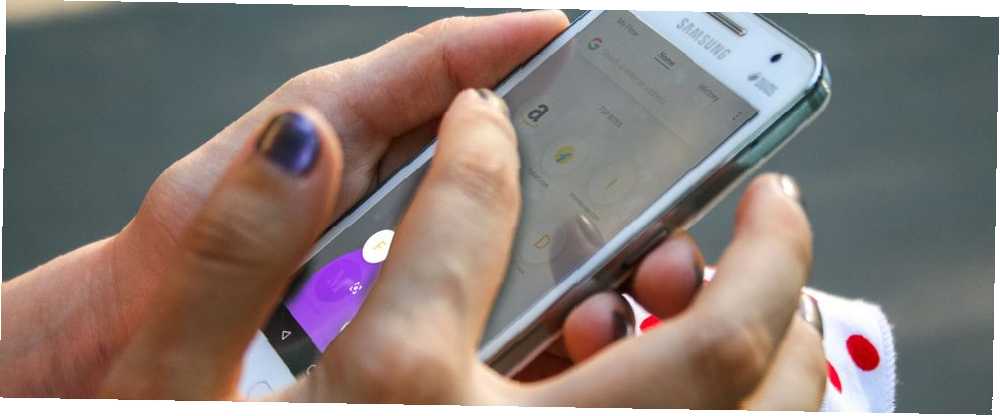
Harry James
0
1141
23
Android 9 Pie bringer nogle større ændringer 13 Bedste Android 9.0 Pie-funktioner, du har brug for at prøve 13 Bedste Android 9.0 Pie-funktioner, du har brug for at prøve Android 9.0 Pie er her, og det tilbyder nogle fantastiske nye funktioner. Her er en tur til de mest spændende forbedringer i Android Pie. til navigation for første gang i år. I stedet for standarden Tilbage, Hjem, og Nylig knapper, det meste af navigationen kommer nu gennem bevægelser (svarende til iPhone X).
Hvis du lige har opgraderet til Pie eller har fået en ny telefon med det, kan du føle dig fortabt. Vi er her for at give en hurtig referenceguide til Android Pies bevægelser.
Slå bevægelser til og fra i Android 9 Pie
Hvis din telefon leveres med Android Pie, har bevægelser sandsynligvis aktiveret som standard. Men hvis du opdaterede din telefon fra Oreo, vil den stadig have de gamle navigationskontroller.
Gå til for at skifte til dette Indstillinger> System> Bevægelser. Vælg Stryg op på knappen Hjem indtastning, og aktiver skyderen på følgende skærm. Du får dejlige de klassiske tre knapper til en enkelt pilleformet Hjem ikon og en lille Tilbage pil.
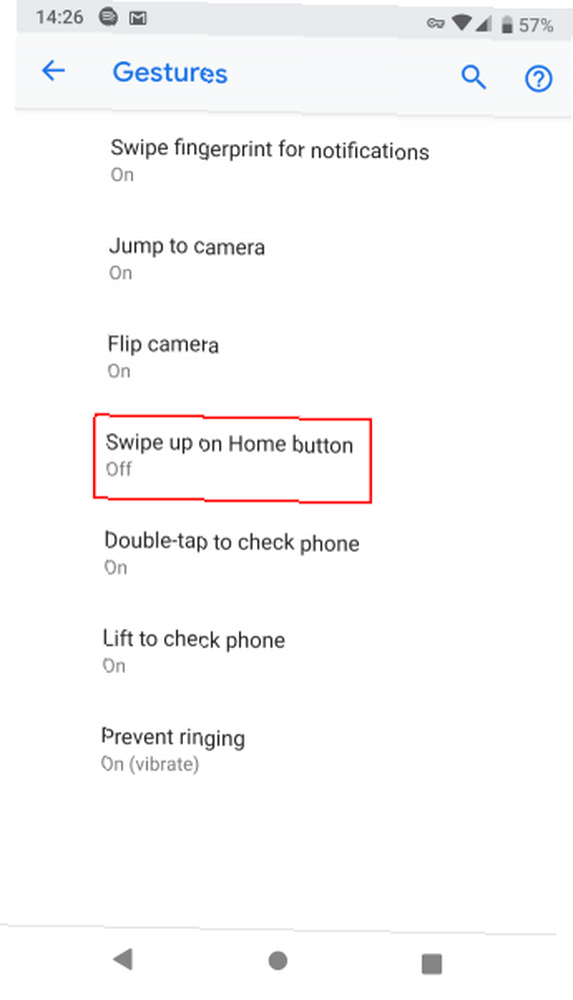
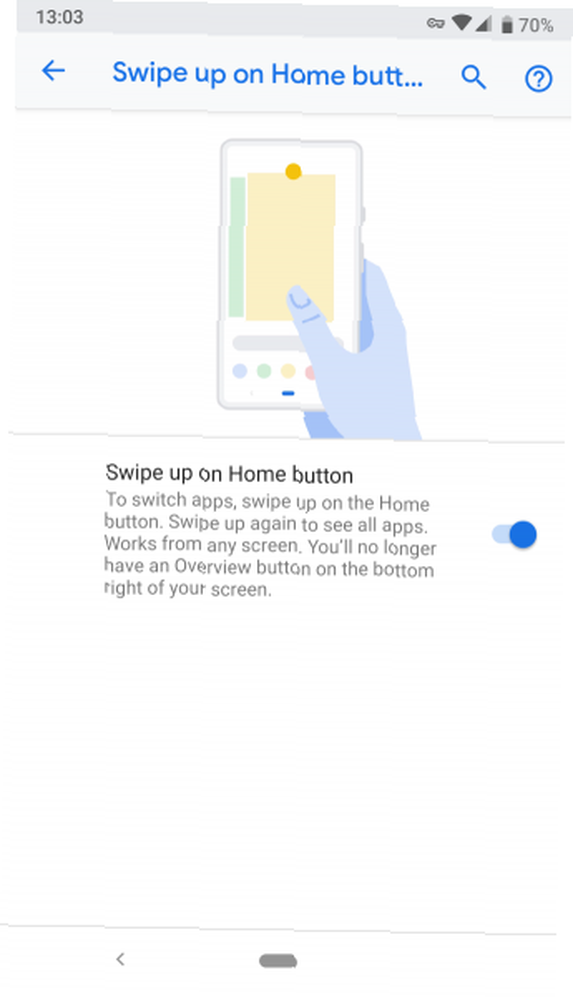
Sådan bruges bevægelser i Android 9 Pie
Når du har aktiveret bevægelser, kan du bruge dem hvor som helst for at komme rundt på din telefon. Sådan fungerer de:
- Tryk på knappen Hjem for at vende tilbage til din startskærm.
- Langt tryk på Hjem for at åbne Google Assistant.
- Stryg op på Hjemmet for at åbne det nye Oversigt skærm, der erstatter den gamle recents menu. Inde Oversigt:
- Gå til venstre og højre for at gennemse dine nylige apps.
- Stryg op på en app for at lukke den.
- Tryk på en apps ikon, og vælg Delt skærm at sende det til toppen. Vælg derefter en anden app, der skal placeres i bunden af skærmen. Træk håndtaget i midten til toppen eller bunden for at afslutte delt skærm.
- Stryg op to gange på Hjem for at åbne din appskuffe.
- Flick hurtigt til højre på Hjemmet for at skifte til din sidst anvendte app.
- Skub langsomt til højre på Hjemmet og du kan flytte din finger frem og tilbage for at vælge en app.
- Når du er i en app, tryk på pil tilbage at hoppe et trin tilbage, ligesom før.
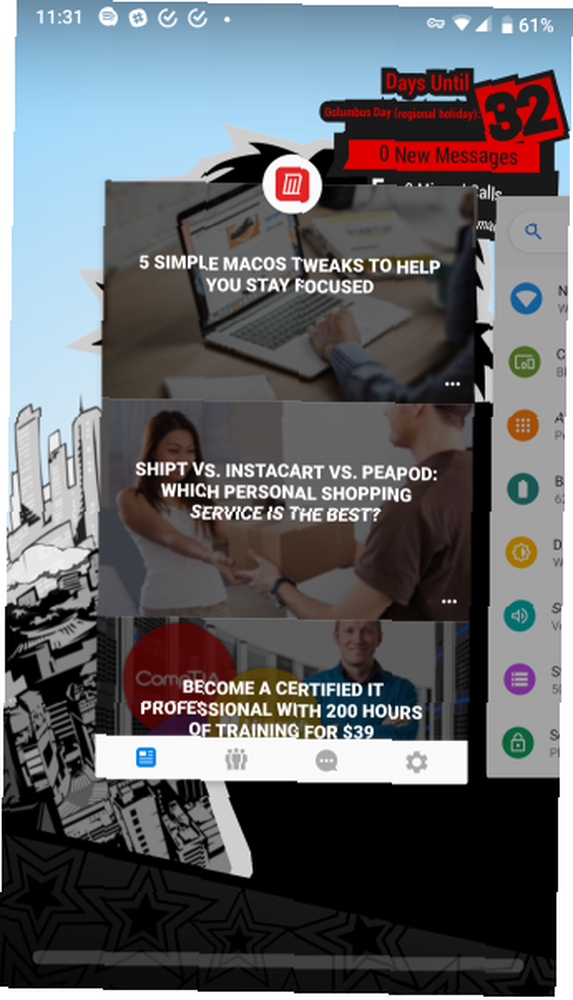
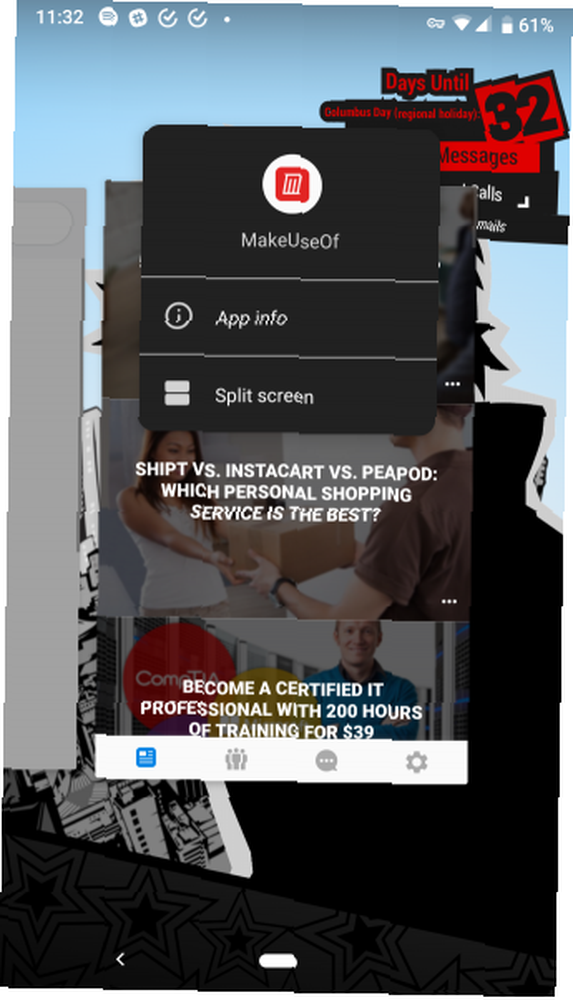
Til højre for Start-knappen ser du kontekstfølsomme knapper som et tastatur til at skifte tastaturapps eller -layouts. Forhåbentlig finder du, at disse nye bevægelser giver mulighed for mere kraftfuld navigation-tjek Android-browsere med gestusstøtte til mere De 5 bedste Android-browsere med kraftig gestusstøtte De 5 bedste Android-browsere med kraftfuld gestus-supportbevægelser kan hjælpe dig med at komme rundt på nettet hurtigere på din telefon. Disse Android-browsere har alle gestusstøtte til bedre navigation. .











